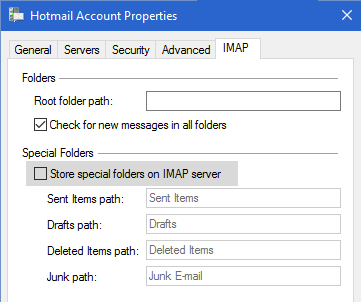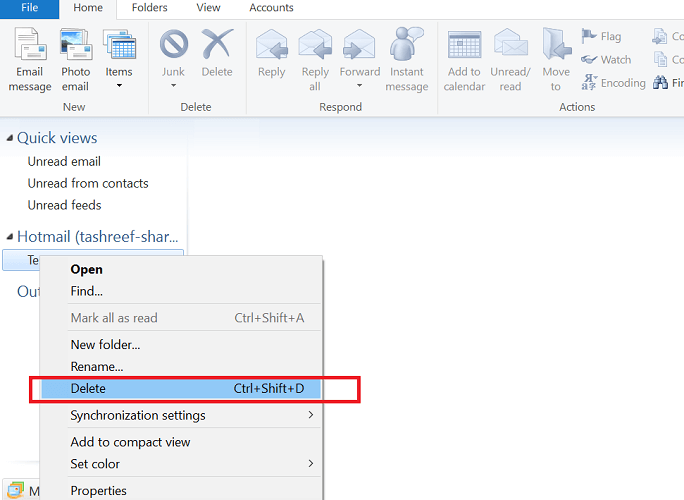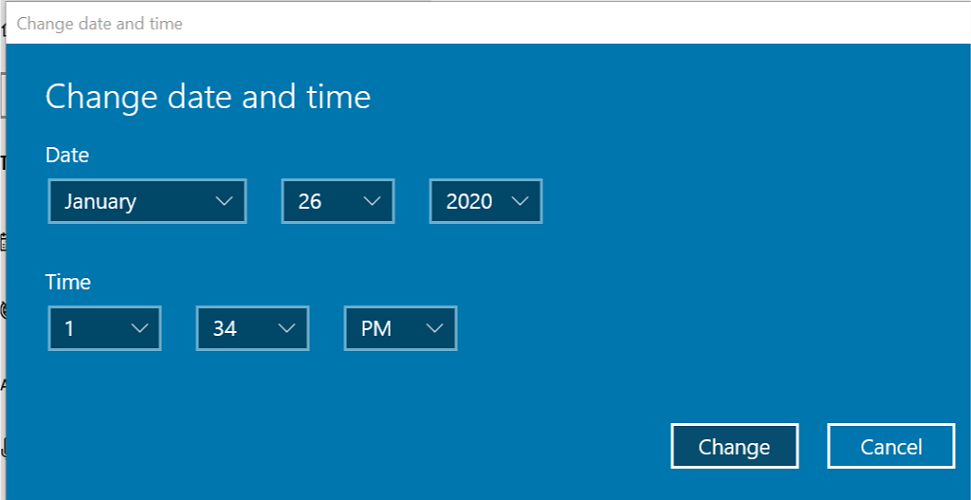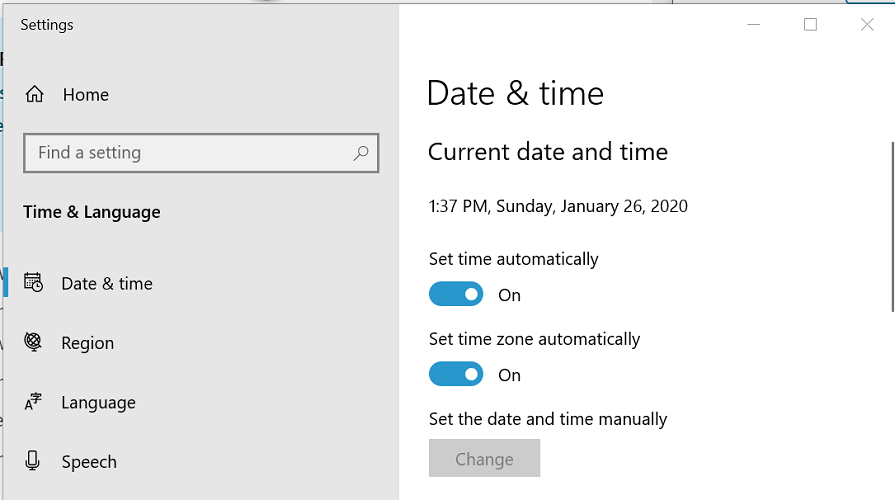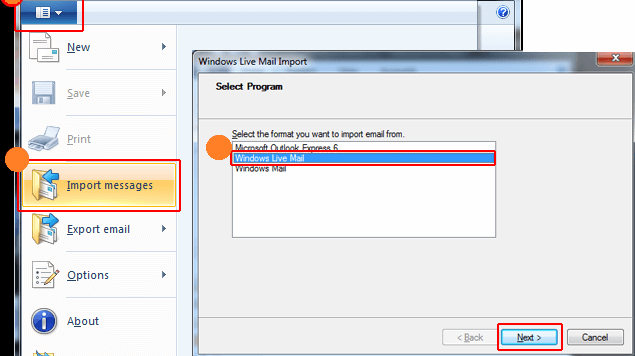Como remover pastas e e-mails duplicados do Windows Live Mail
Esse problema ocorre porque o cliente Windows Live Mail cria automaticamente pastas especiais para armazenar emails no servidor de email, o que leva a problemas de duplicação.
Se você está preocupado com esse problema e deseja se livrar das pastas e e-mails duplicados, veja como fazer isso.
Como posso remover pastas e emails duplicados do Windows Live Mail?
1 Exclua manualmente as pastas duplicadas
- Inicie o cliente Windows Live Mail, se ainda não estiver em execução.
- Clique com o botão direito no cabeçalho da conta de e-mail e selecione Propriedades.
- Na janela Propriedades, abra a guia IMAP.
- Desmarque loja pastas especiais no servidor IMAP opção no pastas Especial seção.
- Clique em OK para salvar as alterações. Será solicitado que você atualize a pasta e clique em Sim.
- O Windows Live Mail levará alguns minutos para baixar e atualizar a lista de pastas.
Exclua a pasta
- Agora que você desativou o recurso Pastas Especiais, é hora de excluir manualmente as pastas duplicadas existentes.
- Na sua conta de e-mail, clique com o botão direito em cada pasta duplicada, uma por uma, e clique em Excluir.
- Faça isso para todas as pastas duplicadas e pronto. O Windows Live Mail não criará pastas duplicadas novamente até que você habilite o recurso Pasta Especial novamente.
2 Verifique a data e hora do sistema
- Clique com o botão direito na opção Hora e data na barra de tarefas.
- Selecione a opção Ajustar hora / data no menu de contexto.
- Na janela Data e hora, verifique se a data e a hora estão definidas corretamente.
![Como remover pastas e e-mails duplicados do Windows Live Mail]()
- Caso contrário, desative Definir hora automaticamente e a opção Definir fuso horário automaticamente.
- Clique no botão Alterar em Definir data e hora manualmente.
- Clique em Alterar para salvar as alterações.
- Certifique-se de ativar Definir hora automaticamente e a opção Definir fuso horário automaticamente novamente e fechar a janela Configurações.
- Inicie o Windows Live Mail e verifique se há melhorias.
O relógio do seu Windows 10 fica sempre atrasado? Confira este guia prático e corrija-o rapidamente.
3 Classifique e exclua manualmente as duplicatas
Classificar e-mails
- Certifique-se de que o Windows Live Mail esteja fechado.
- Abra o Explorador de Arquivos e navegue até o seguinte local:
C: UsersAppDataLocalMicrosoftWindows Live Mail - Copie todos os arquivos do local e cole-os em uma pasta separada como backup.
- Agora exclua todos os arquivos da pasta Windows Live Mail.
- Exclua os seguintes arquivos relacionados ao programa Windows Live Mail:
Mail.MSMessageStore
edb.chk
ebd .txt
edb .jrs
Mail.pat
oeconfig
RssFeeds XML
tmp.edb
WindowsLiveMail.txt
Importar correio classificado